¿Tus hijos ya son mayores y no sabes cómo quitar el control parental? Nos referimos a esa herramienta que, durante muchos años, te ha facilitado un poco más la vida y la relación entre los más pequeños de la casa con los smartphones, ordenadores, tablets o iPad.
Si eres madre o padre con hijos adolescentes, el control parental probablemente ha sido tu gran aliado, sobre todo teniendo en cuenta que la generación Alpha, los nacidos después del año 2010, es nativa digital. Es decir, desde el momento de su nacimiento, gran parte de sus acciones y de sus relaciones con el mundo se han hecho en el universo digital.
Pero ¿qué hacer cuando crecen? Los adolescentes tienden a pedir una mayor libertad a la hora de poder navegar por Internet, lo que significa que te tocará revertir el proceso y aprender cómo quitar el control parental.
Para que no te vuelvas loco, te vamos a explicar paso a paso cómo eliminarlo de tus terminales Android e iOS.
¿Qué es el control parental?

Podemos definir el control parental como el conjunto de tecnologías o la aplicación que, como adulto, puedes descargar e instalar en cualquier dispositivo con acceso a Internet y con el que puedes controlar o bloquear acceso a determinadas páginas webs, descargas, actividades, aplicaciones, programas, compras… En definitiva, cualquier contenido que consideres que no es apropiado para menores, atendiendo a su edad.
Es la herramienta perfecta para conseguir un equilibrio entre la seguridad del menor y sus datos personales y la libertad de experimentar con la tecnología.
@la_imperfecta_y_sus_7 Responder a @ylenia12567 el control parental es una herramienta muy útil para controlar a nuestros menores en Internet #controlparental #familylink #maternidad #niños #equipotiktok #mamiimperfecta ♬ sonido original – La Imperfecta y sus 7
Instalando un programa de control parental en un móvil, como padre o madre te conviertes en el administrador del terminal. y, con ello, consigues:
- Que buscadores, programas o aplicaciones instaladas no puedan ofrecer contenidos no adecuados según la edad del usuario.
- Que los menores no puedan instalar ninguna aplicación que pudiera ser perjudicial.
- Que puedas monitorizar el tiempo que los menores invierten en usar los dispositivos digitales.
- Prevenir posibles casos de ciberacoso, grooming, sexting, phishing, etc al limitar la interacción de los menores con desconocidos.
¿Cómo eliminar el control parental en Android? Todos los Trucos
Pero si ha llegado el momento de quitar el control parental, vamos a ver cómo hacerlo empezando por los dispositivos que funcionan con Android. En este caso, aunque dependerá del modelo y marca de tu móvil, los Android suelen ofrecer herramientas propias para configurar medidas de control parental. Si no es tu caso, no te preocupes, porque puedes optar por descargar e instalar una app gratuita.
En cualquier caso, lo que nos interesa en este momento es aprender cómo desactivar el control parental y vamos a hacerlo en la Google Play Store y en la app Google Family Link, diseñada para fomentar hábitos digitales saludables en la familia.
Control parental en la Google Play Store

Vamos a empezar con el de la Google Play Store, el que permite restringir las apps que se pueden instalar en un dispositivo Android. Por si no lo recuerdas, ya puede que hayan pasado muchos años desde que configuraste el control parental en Google Play, las restricciones solo afectan al terminal en el que se activan.
Además, en ese momento, la herramienta generó un PIN que deberías haber guardado. ¿Por qué? Muy sencillo, los números de esa contraseña permiten desactivar el control parental de un Android. Si recuerdas el PIN el proceso es el siguiente:
-
- Desde tu móvil Android, entra en la app Google Play.
- Pincha sobre el menú de opciones, el que está representado con tres rayas horizontales, en la esquina superior izquierda de la pantalla.
- Ves hasta el apartado Configuración.
- Selecciona la opción Controles parentales.
- Verás un botón que se desliza. Es el momento de moverlo hacia el lado que ponga Apagado.
- Ahora te pedirá el PIN, el que conseguiste al activar el programa.
- Ya solo te queda pulsar en Aceptar para ver cómo tu móvil queda libre de cualquier restricción.
Si no recordaras la clave, y quieres saber cómo quitar el control parental sin saber la contraseña, lo que debes hacer es borrar la configuración de la app de Play Store siguiendo estos pasos:
-
-
- En tu dispositivo, abre la app de Configuración.
- Pulsa en Apps y notificaciones.
- Elige la opción Google Play Store.
- Presiona en Almacenamiento > Borrar datos o Liberar espacio de almacenamiento.
- Se restablecerán los controles parentales y el PIN. Como en este caso lo que pretendemos es quitar el control parental no tendremos que hacer nada más.
-
¿Cómo quitar el Family Link a mi hijo?
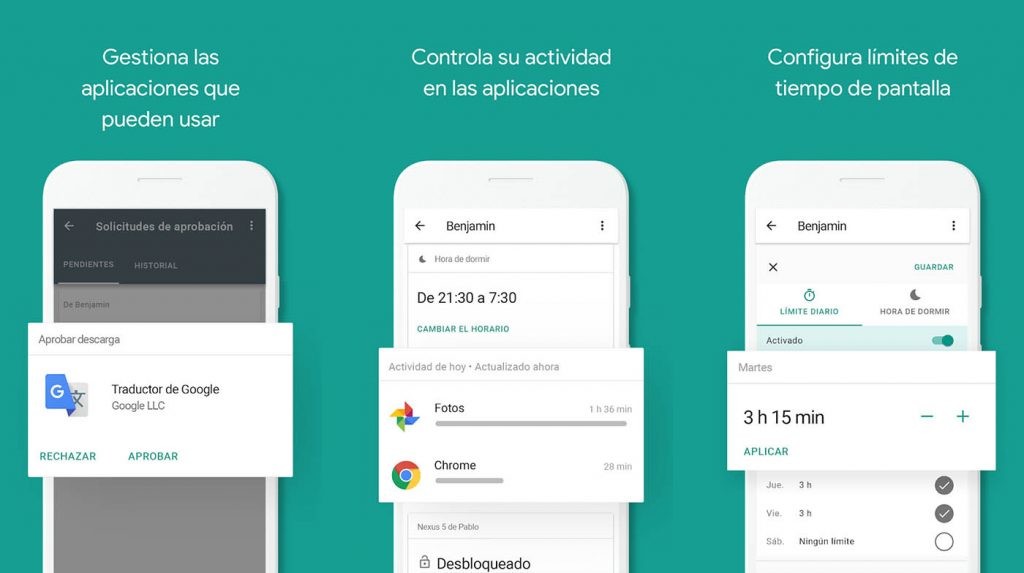
En el caso de haber utilizado para los controles parentales la aplicación Family Link, seguramente la herramienta más conocida y mejor valorada para el SO Android, los pasos a seguir son diferentes. Empezando porque, a diferencia de lo que ocurre con el bloqueo de la Google Play Store, con Family Link el control parental no se aplica solo a un dispositivo físico sino que se activa en cualquier terminal en el que el menor entre y esté registrado con su cuenta de Google.
Esta app permite que uno o varios adultos tengan una contraseña para reconfigurar o eliminar el control parental siguiendo estos pasos:
-
-
- Abrimos Google Family Link desde el dispositivo Android.
- Entramos en la cuenta de Google del menor para la que se activó el control parental.
- Una vez dentro, pinchamos sobre Información de cuenta y, a continuación, en Detener supervisión.
- Damos a Aceptar y listo.
-
Si solo quisiéramos desactivar los controles de Google Play, volvemos al paso 2 y hacemos lo siguiente:
-
-
- Presionamos Administrar configuración > Controles de Google Play.
- Pulsamos qué contenido queremos permitir y cuál no.
- Damos a Guardar para que los cambios queden establecidos.
-
aprender cómo quitar el control parental en iOS
Los dispositivos iOS, como el iPhone, cuentan con una funcionalidad integrada llamada “Restricciones” que funciona como un control parental avanzado.
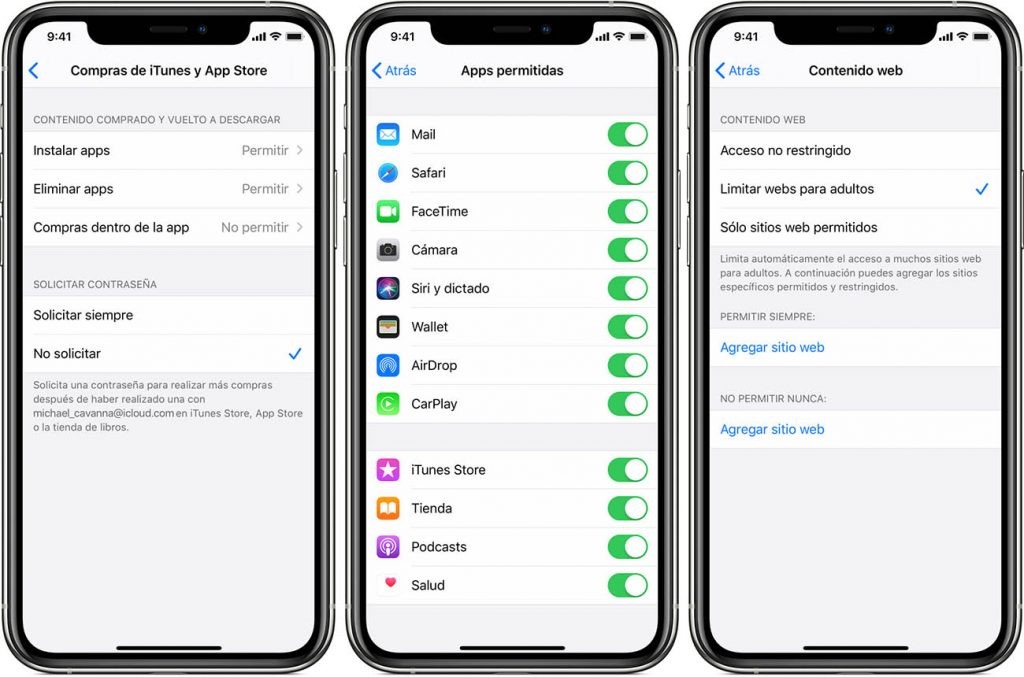
Esta te permite establecer restricciones de contenido, limitar determinadas aplicaciones y controlar las compras en iTunes y App Store. Para desactivar esta aplicación, sigue este tutorial:
-
-
- Abre el menú Ajustes de tu iPhone.
- Ve hasta el apartado de Configuración y entra en Tiempo de uso.
- Pulsar sobre Restricciones de contenido y privacidad. Si lo has establecido de inicio, te pedirá que escribas el código de acceso.
- Es el momento de elegir entre dos opciones:
-
-
- Desactivar todas las restricciones: desliza el botón Restricciones a la posición Desactivado.
- Desactivar solo las restricciones a determinadas aplicaciones, contenido o funciones de compra: en este caso tienes que desactivarlo en cada uno de los submenús que aparecen.
-
-
Truco definitivo: ¿Cómo quitar el control parental sin saber la contraseña?

Ya sea en iOS o en Android, cabe la posibilidad de que hayas olvidado la contraseña o el PIN del control parental. En ese caso, aunque hay apps de terceros que permiten hacer cambios, lo más sencillo es optar por restablecer el dispositivo. Es decir, formatearlo y devolverlo a la configuración con la que salió de fábrica.
Eso sí, en el caso de que quieras volver a utilizar una cuenta gestionada desde la app Family Link, las restricciones volverán a aplicarse una vez inicies sesión con esa cuenta.
De cómo restablecer el dispositivo es algo de lo que ya te hablamos pero te recordamos los pasos básicos:
-
-
- Entra en Configuración > General/ Sobre el dispositivo.
- Pulsa sobre la opción Restablecer.
- Haz clic en Borrar todos los datos o Borrar todo el contenido y configuración.
- Confirma tu decisión mediante la contraseña del dispositivo.
-
Ahora ya sabes cómo quitar el control parental de un móvil Android o un iPhone de forma sencilla y rápida. Si crees que ha llegado la hora, empieza a levantar el pie del pedal del freno y a eliminar restricciones en los dispositivos de tus hijos.


